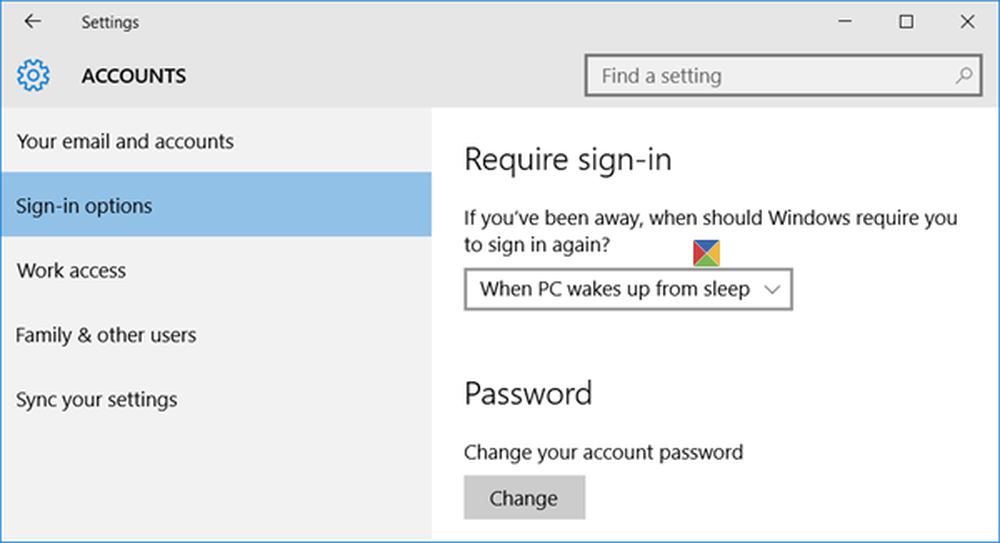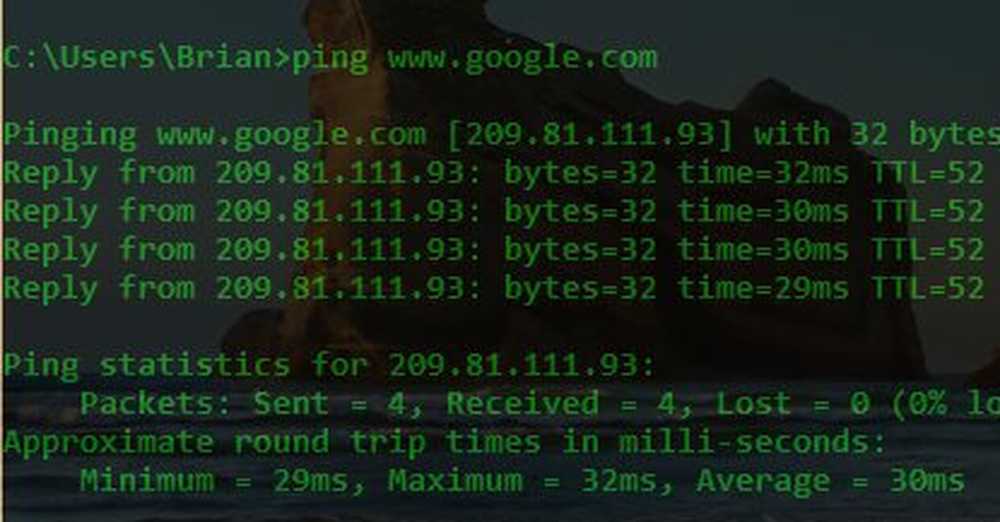Come rendere visibile l'icona di aggiornamento di Windows 10
![]()
Ci sono stati diversi modi in cui le persone sono state in grado di ottenere l'icona, ma proprio l'altro giorno, un paio di Microsoft Community Moderator / MVP hanno pubblicato una semplice soluzione al problema.
Si noti che questo strumento non è stato creato da Microsoft e non ci sono garanzie che funzionerà per tutti. Inoltre, apporta una modifica al registro, quindi assicurati di eseguire il backup del sistema o, soprattutto, di eseguire il backup del registro prima di eseguirlo.Come afferma la moderatrice della comunità di Microsoft, Susan Bradly: "Si noti che questo strumento non è ufficialmente di Microsoft, non è sanzionato da loro, ma è stato esaminato da me, non è dannoso e certamente rende più facile portare a termine il processo."
Apporta Windows 10 Upgrade Icon Display su Windows 7 o 8.1
Scarica win10fix_full.zip da Dropbox. Avrai bisogno di un software di compressione come 7zip per estrarre il file bat in una posizione comoda sul tuo computer. Ho scannerizzato questo con VirusTotal - che lo controlla contro 57 utility antivirus, e viene rilevato zero malware.
![]()
Fai clic destro sul file estratto: vinci 10fix_ful.bat e selezionare Esegui come amministratore.
![]()
Ora segui le istruzioni sullo schermo. Innanzitutto, l'introduzione dell'app e la dichiarazione di non responsabilità (assicuratevi di leggerlo attentamente.) Per accettare la dichiarazione di non responsabilità, premere un tasto qualsiasi per continuare. Ho eseguito questo su due computer Windows 7 e un sistema Windows 8.1, e ha funzionato ogni volta.
Tuttavia, se sei riluttante a eseguire questo per qualsiasi motivo, semplicemente non farlo. Attendi fino a quando Microsoft non presenterà una correzione o attendi fino al lancio ufficiale il 29 luglioesimo.
![]()
Successivamente, verrà visualizzata la seguente schermata relativa alle qualifiche.
![]()
Nella schermata successiva, selezionare 1> Controlla stato aggiornamento e premi Invio.
![]()
Attendi che gli aggiornamenti siano spuntati e di aver installato quello corretto, che è KB3035583.
![]()
Premere un tasto qualsiasi per tornare al menu principale e questa volta premere 2> Metodo rapido n. 1 [JC da answers.microsoft.com] e premi Invio.
![]()
Questa schermata è dove verrà modificato il registro. Al termine, dovresti vedere l'icona di aggiornamento di Windows 10 nella barra delle applicazioni dopo un paio di secondi.
![]()
Se ha funzionato, chiudi la finestra della riga di comando e usalo per prenotare la tua copia dell'aggiornamento di Windows 10.
![]()
Ti consentirà inoltre di controllare se il tuo PC è in grado di eseguire Windows 10.
![]()
Se questo strumento non funziona sul tuo computer per qualche motivo, assicurati di dare un'occhiata a questo post di Microsoft Community per ulteriori suggerimenti.
Per ulteriori informazioni sul nuovo sistema operativo desktop, assicurati di leggere il nostro articolo: Le tue domande su Windows 10. Oppure, per conversazioni più approfondite su tutto ciò che riguarda Windows 10, consulta i forum di Windows 10.